
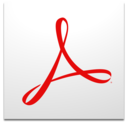
大小:73.5M 语言: 简体中文
类型:旅游服务 系统:macOS
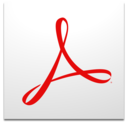




编辑PDF中的文本-使用新的指向并单击界面,修复打字错误、更改字体或向PDF中添加段落,就像在其他应用程序中一样容易。
将·PDF文件转换为powerpoint-通过将PDF文件另存为可完全编辑的PowerPoint演示文稿,领先于其他人开始新项目。
创建新的PDF和Web表单-用AcrobatXIPro中附带的AdobeFormsCentralDesktop应用程序自定义专业模板或从头开始设计。
使日常PDF任务标准化-使前后一致地创建PDF变得轻松。通过各种动作指导人们完成一系列正确的步骤。
编辑PDF中的图像-在PDF文件中调整图像大小、替换和调整图像,无需找到原始文件或图形。
使用FormsCentral收集表单响应-通过使用AdobeFormsCentral联机服务在线发布PDF或Web表单轻松收集响应。
应用PDF口令和许可-不是专家,也能获得专业保护。向任何PDF添加复制和编辑保护-甚至在Windows®中可直接从MicrosoftOffice应用程序中添加保护。
将多个文件合并为一个PDF-确保这些文件不丢失任何内容。将文档、电子表格、电子邮件等合并为一个结构清晰的PDF。
在Acrobat.com上存储和访问文件-使用Acrobat.com免费将文件存储在云中,从桌面或移动设备上的Acrobat或Reader中访问这些文件。
AdobeAcrobatXIProforMac版是一适用于苹果电脑的一款功能强大的pdf编辑转换工具,东坡这里附上的是官方最新AdobeAcrobatXIPro11破解版,内附上注册机及详细的破解使用教程。
使用方法
1、在AcrobatXI中打开文件。
2、选择“工具”>“内容编辑”>“将文件导出到MicrosoftWord文档”。
3、如果您的PDF包含扫描的文本,请单击“设置”以打开光学字符识别(OCR)。
4、命名Word文件并将其保存到所需的位置。
用AdobeAcrobatXI将PDF文件转换为Word和其它格式将PDF文件导出为可完全编辑的Word、Excel、PowerPoint或HTML文档。
将PDF文件转换为Word
1.在Acrobat中,选择“文件”>“另存为其它”>“MicrosoftWord”>“Word文档”。还可单击右上方的“工具”窗格,打开“内容编辑”面板,单击“将文件导出到…”,然后选择“MicrosoftWord文档”。
2.键入文件名。单击“保存”。
将PDF文件转换为Excel
1.在Acrobat中,选择“文件”>“另存为其它”>“电子表格”>“MicrosoftExcel工作簿”。还可单击右上方的“工具”窗格,打开“内容编辑”面板,单击“将文件导出到…”,然后选择“MicrosoftExcel工作簿”。
2.键入文件名。单击“保存”。
将PDF文件转换为PowerPoint(仅限AcrobatXIPro)
1.在Acrobat中,选择“文件”>“另存为其它”>“MicrosoftPowerPoint演示文稿”。还可单击右上方的“工具”窗格,打开“内容编辑”面板,单击“将文件导出到…”,然后选择“MicrosoftPowerPoint演示文稿”。
2.键入文件名。单击“保存”。
将PDF文件转换成HTML
1.在Acrobat中,选择“文件”>“另存为其它”>“HTML”。
2.保存新文件之前,请单击右侧的“设置”。可选择将文件保存为单个HTML页面或多个HTML页面。
3.单击“确定”。键入文件名。单击“保存”。
提示:要打开在SharePoint或Office365中托管的文件,请单击“打开文件”对话框左下角的“从联机帐户打开”按钮。要保存在SharePoint或Office365中托管的文件,请单击“打开文件”对话框左下角的“保存到联机帐户”按键。
先断网这一点很重要,然后双击“AdobeAcrobatXIProInstaller.pkg”选择“使用试用版或订阅”安装;
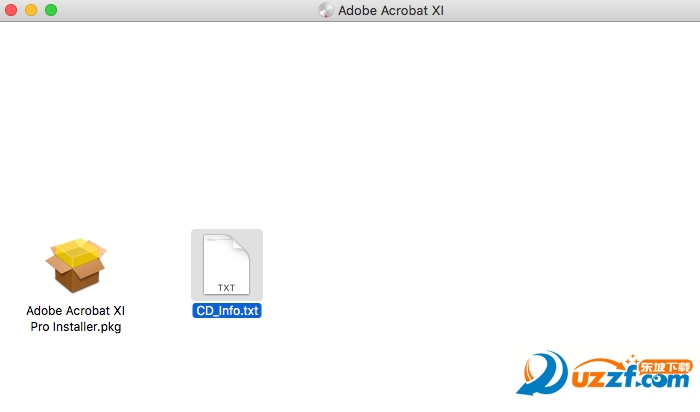
打开应用程序“AdobeAcrobatXIPro”文件夹里面的“AdobeAcrobatPro.app”提示试用30天,点击“对此软件进行许可”,点击“请输入序列号”弹出序列号输入窗口;
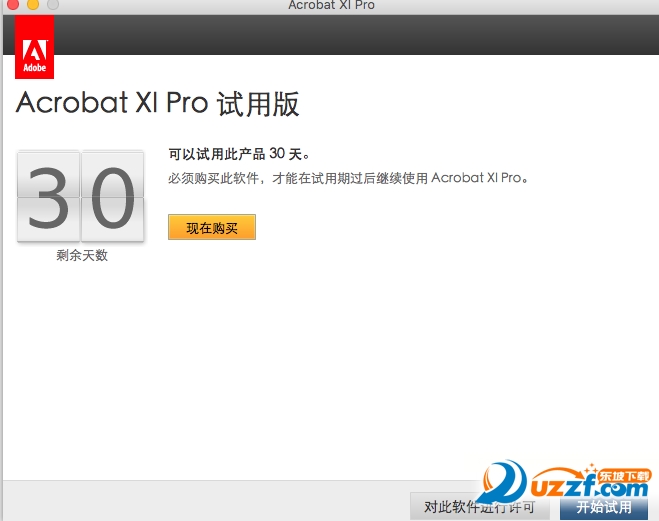
打开“Crack”文件夹,双击“xf-aapxi”,点击“Gen.serial”可获得序列号(从此刻开始直至安装结束前,不要关闭注册机或可以记住序列号)
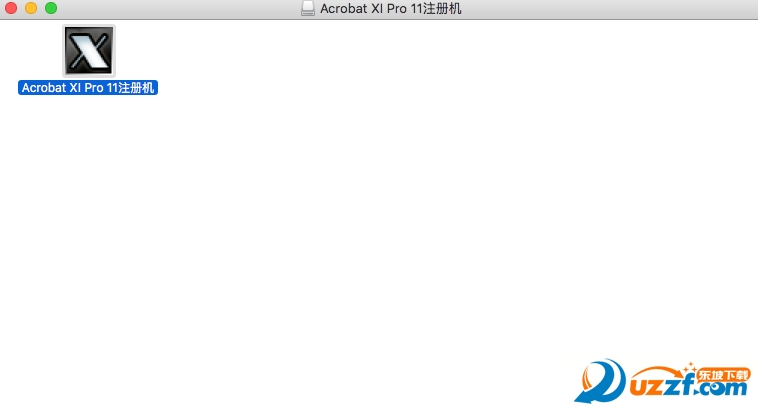
将获得的序列号粘贴进去后点击“下一步-稍后链接”后会打开AdobeAcrobatXI Pro程序(此处需要用鼠标右键粘贴,快捷键不好使,也可手动填写序列号)

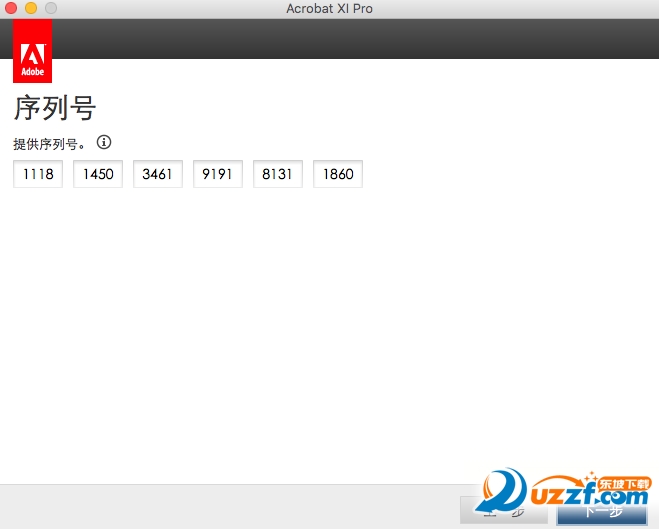
退出刚才打开的AdobeAcrobatXI Pro程序,重新再次打开,等待片刻会自动弹出序列号验证对话框(如未自动弹出,可在打开AdobeAcrobatXI Pro后任意创建一个pdf文件点击屏幕上方帮助菜单选择产品注册);
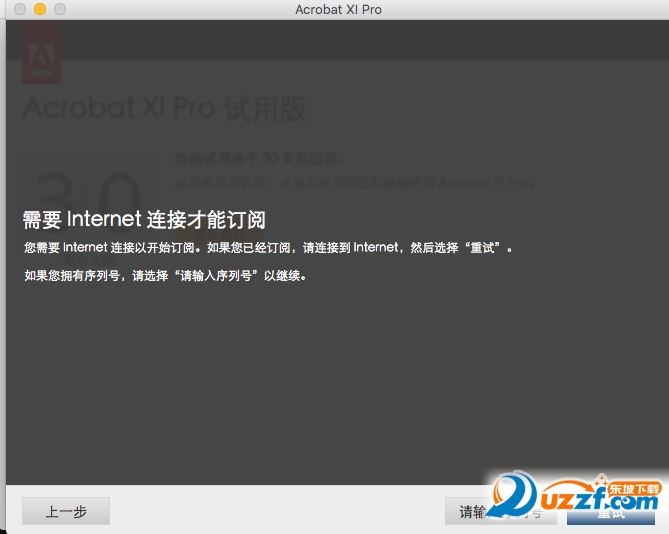
此时点击蓝色的“连接Internet是否出现问题?”可进入“脱机激活-生成请求代码”,将生成的请求代码复制到注册机的RequestCode里(此时依旧只能使用鼠标邮件进行复制粘贴,亦可手填;如果第5步不慎关闭注册机,此步骤注册机中第一栏Serial要填写注册时用的序列号)然后点击Gen.Activation生成响应代码复制回去;


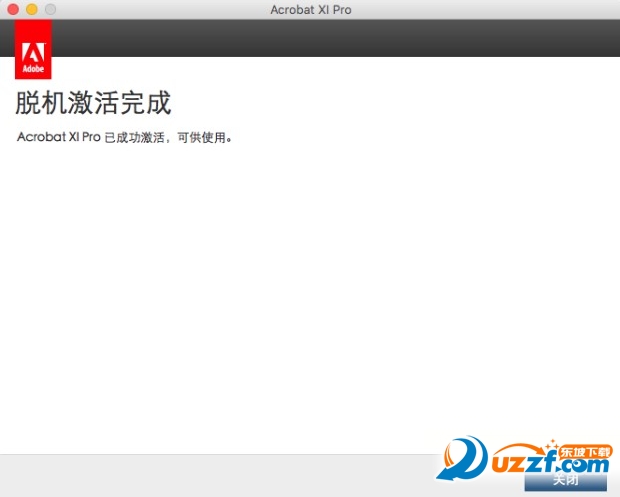
修改hosts文件,将之前屏蔽掉的两行内容取消屏蔽,如果之前hosts里面没有要屏蔽的内容,请将以下四行内容添加进hosts后方可正常联网
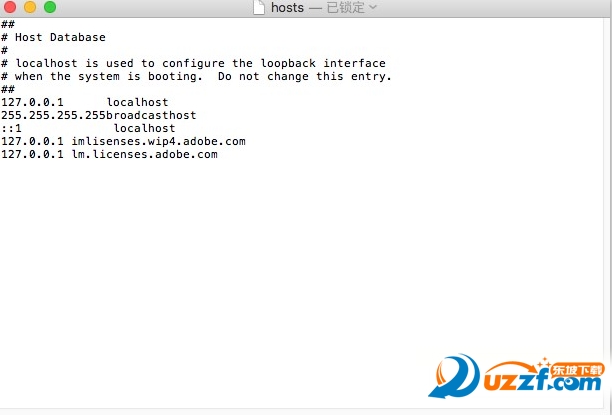
127.0.0.1lmlicenses.wip4.adobe.com
127.0.0.1lm.licenses.adobe.com
打开软件,点帮助,选择检查更新即可安装到最新版本。
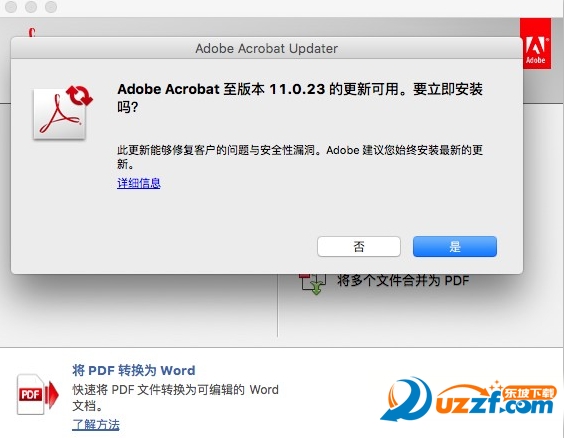
好了,破解版安装完成。
热门评论
最新评论